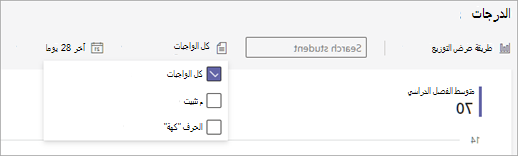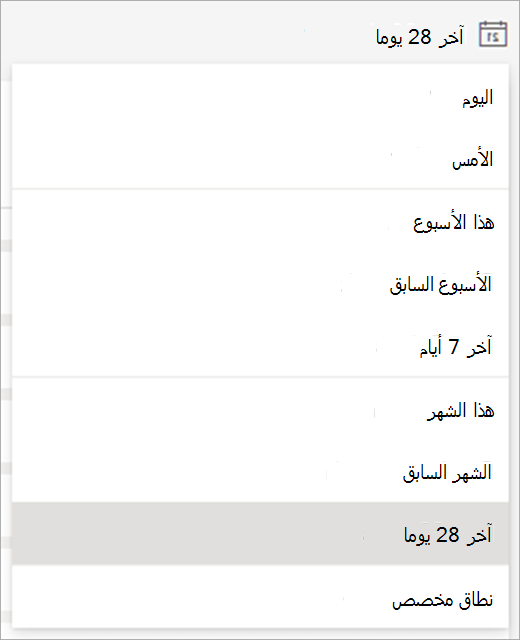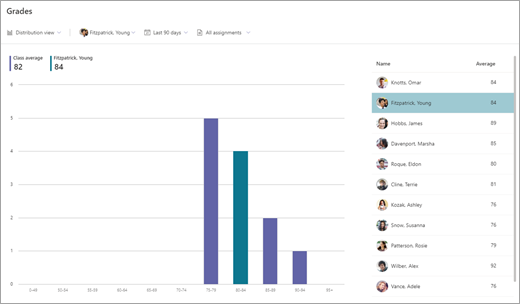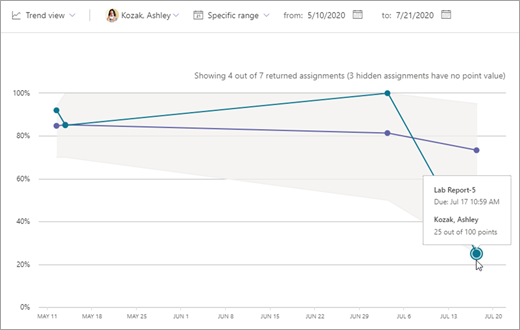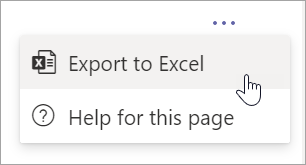يقدم لك تقرير الدرجات نظرة على كيفية توزيع الأداء عبر الفصل الدراسي حسب كل من الطالب والواجب. يمكنك أيضاً تعقب أداء أحد الطلاب مقارنة بالفصل الدراسي وأداء درجاته على مدار الوقت.
التصفية
بشكل افتراضي، يعكس تقريرك جميع الطلاب والواجبات في آخر 28 يوما. استخدم عوامل التصفية لتخصيص تقريرك. حدد الأسهم المنسدلة
-
عامل تصفية الطالب: اكتب اسم طالب في مربع "البحث عن الطالب" لرؤية بيانات حول هذا الطالب الفردي فقط.
-
عامل تصفية التعيينات: عرض كافة التعيينات أو تحديد تعيينات فردية لعرضها أو مقارنتها.
-
عامل تصفية الوقت: حدد آخر 28 يوما لفتح قائمة منسدلة من خيارات الإطار الزمني الإضافية.
-
حدد نطاق مخصص لإدخال الإطار الزمني الخاص بك الذي يمكن أن يظهر ما يصل إلى عام واحد من الدرجات والرؤى السابقة.
-
قراءة البيانات
يمكنك عرض تقرير الدرجات بطريقة عرض التوزيع أو الاتجاه. حدد
ملاحظة: يتم تضمين الواجبات المعلّمة فقط في التقرير. لمقارنة بيانات هذه الواجبات بسهولة، معايرة الدرجات. هذا يعني أن في كل واجب سيتم عرض الدرجات وكأنها معلّمة من 100 نقطة. على سبيل المثال، إذا كانت هناك 5 نقاط متوفرة للاختبار، يظهر الشخص الذي ربح 4 نقاط على أنه يتلقى 80 نقطة.
طريقة عرض التوزيع
-
يتم تمثيل توزيع الدرجات بأشرطة. عند تحديد طالب معين، يتم عرض نطاق درجاته في شريط جديد بتظليل مختلف حتى تتمكن من مقارنة نطاقه ببقية الفصل الدراسي.
-
مرر مؤشر الماوس فوق الشريط للاطلاع على عدد الطلاب الموجودين في نطاق الدرجة ومتوسط درجة الطالب وعدد الواجبات المعلّمة المتضمنة.
-
حدد شريطا لتصفية قائمة الطلاب على اليمين لإظهار الطلاب في نطاق الدرجات هذا فقط.
طريقة عرض الاتجاه
-
استخدم طريقة العرض الاتجاه لإلقاء نظرة على أداء طالب معين في كل الواجبات. يمثل أحد الخطين متوسط درجة الفصل الدراسي بينما يمثل الخط الآخر متوسط درجة الطالب.
كيفية حساب متوسط الدرجة
السيناريو: تقوم بتعيين اختبار يساوي 5 نقاط واختبار موجز يساوي 10 نقاط وتقرير يساوي 100 نقطة.
-
تلقى أدام 4 نقاط في اختبار الفهم، و10 نقاط في الاختبار، و80 نقطة للتقرير.
-
Insights جمع النقاط التي تلقاها أدام (1+10+80) وتقسيمها على النقاط المتاحة (5+10+100). 94/115 = 82 (تم التقريب إلى الرقم الأقرب). لذا فإن متوسط درجة أدام هو 82.
نكرر العملية لكل الطلاب ونقوم بإضافة متوسط درجاتهم ونقسمه على عدد الطلاب لحساب متوسط الفصل الدراسي.
تصدير بياناتك
-
في تقريرك، حدد خيارات إضافية
-
حدد تصدير إلى Excel.
-
تحتوي ورقة الواجبات على قائمة بالطلاب، وتظهر لك درجة كل واجب (إذا كان معلماً بنقاط).
توفر ورقة الملخص متوسط درجة أحد طلاب هذا الفصل الدراسي.
ملاحظة: يمكنك عرض الإطار الزمني المحدد لبياناتك التي تم تصديرها في اسم ملف Excel.
يوفر الفصل الدراسي قدرات يمكنك الاستفادة منها باستخدام تقرير الفصل الدراسي:
-
قد تكون مراقبة درجات الطالب بمرور الوقت طريقة مفيدة لإيداعه ومعرفة ما إذا كان بحاجة إلى مساعدة.
-
في طريقة عرض التوزيع، يمكن أن يساعدك توزيع الدرجات لمهمة معينة - سواء كانت الدرجات مرتفعة أو منخفضة بشكل غير عادي - على ضبط الواجبات والتقييمات المستقبلية.
-
قد تكون طريقة عرض توزيع الدرجات مفيدة إذا كنت تريد تعيين واجبات معينة لمجموعات من الطلاب في نطاقات درجات مماثلة.
تعرّف على المزيد
بيانات النشاط الرقمي في نتائج التحليلات
بيانات أنشطة الاتصال في نتائج التحليلات